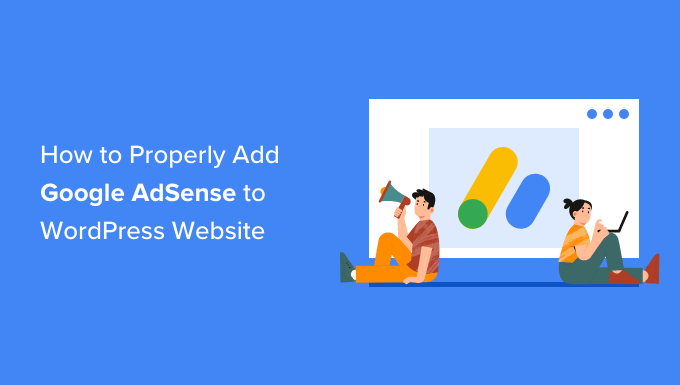
هل تريد إضافة Google AdSense إلى موقع الويب الخاص بك على WordPress؟
يعد Google AdSense أحد أسهل الطرق لبدء جني الأموال عبر الإنترنت من خلال موقع الويب الخاص بك. يسمح لك ببيع المساحة الإعلانية لموقع الويب الخاص بك تلقائيًا للمعلنين والحصول على أموال.
في هذه المقالة ، سنوضح لك كيفية إضافة Google AdSense في WordPress ، ربما تحتاج إضافات ووردبريس للقيام بهذه المهمة .
Google AdSense عبارة عن شبكة إعلانية تديرها Google تتيح للمدونين ومالكي مواقع الويب فرصة لكسب المال من خلال عرض النصوص والصور ومقاطع الفيديو والإعلانات التفاعلية الأخرى على مواقع الويب الخاصة بهم. يتم استهداف هذه الإعلانات حسب محتوى الموقع والجمهور ، لذا فهي وثيقة الصلة بالموضوع.
Google AdSense خالي من المتاعب لأنك لست مضطرًا للتعامل مع المعلنين أو القلق بشأن جمع الأموال. تدير Google العلاقات مع المعلنين وتحافظ عليها. إنهم يجمعون المدفوعات ، ويأخذون رسوم الإدارة الخاصة بهم ، ويرسلون باقي الأموال إليك.
يقدم AdSense إعلانات تكلفة النقرة (CPC) ، مما يعني أنك تكسب المال في كل مرة ينقر فيها المستخدم على الإعلان على موقع الويب الخاص بك. يختلف المبلغ المستلم لكل نقرة بناءً على مجموعة متنوعة من العوامل.
الابتداء مع AdSense
أول شيء عليك القيام به هو التسجيل للحصول على حساب Google AdSense . إذا كان لديك حساب Gmail ، فيمكنك استخدام حسابك الحالي للتسجيل.
بمجرد إرسال طلبك ، ستحتاج إلى انتظار فريق Google AdSense لمراجعته. قد يستغرق هذا من بضع ساعات إلى بضعة أسابيع لبعض الناشرين.
بمجرد الموافقة عليه ، يمكنك تسجيل الدخول إلى حساب AdSense الخاص بك والحصول على رمز الإعلان الخاص بك. هذا هو الرمز الذي تحتاج إلى وضعه على موقع WordPress الخاص بك لعرض الإعلانات.
باستخدام إعلانات Google AdSense التلقائية ، يمكنك لصق جزء واحد فقط من الشفرة ثم يقرر Google تلقائيًا متى وأين وعدد الإعلانات التي سيتم عرضها على كل صفحة.
ومع ذلك ، يستخدم العديد من الناشرين الطريقة اليدوية لوضع الإعلانات بشكل فردي على مواقع الويب الخاصة بهم.
سنوضح لك كلا الطريقتين. نوصي بالبدء في وضع الإعلان اليدوي أولاً. بمجرد أن تبدأ في الكسب ، يمكنك تجربة الإعلانات التلقائية لمقارنتها بنفسك.
1. ضع شفرة إعلان Google AdSense يدويًا في WordPress
ستبدأ بالنقر فوق قائمة الإعلانات في العمود الأيمن ثم التبديل إلى علامة التبويب “حسب الوحدة الإعلانية”. من هنا ، تحتاج إلى النقر فوق “إنشاء إعلان جديد”.
سيُطلب منك اختيار نوع الإعلان. يمكنك الاختيار من بين الإعلانات الصورية والإعلانات ضمن الخلاصة والإعلانات ضمن المقالة.
إذا لم تكن متأكدًا ، فابدأ بالإعلانات الصورية.

بعد ذلك ، تحتاج إلى توفير اسم لهذه الوحدة الإعلانية وتحديد حجم الإعلان ونوعه.

يُستخدم اسم الإعلان للأغراض الداخلية فقط ، لذا يمكنك تسميته بأي شيء مثل “SiteName Sidebar”.
الخيار التالي هو اختيار حجم الإعلان. بينما تقدم Google مجموعة متنوعة من أحجام الإعلانات ، إلا أن هناك أحجامًا معينة مدرجة تحت قائمة مستحسن لأنها الأكثر شيوعًا بين المعلنين.
يمكنك أيضًا اختيار ما إذا كنت تريد أن يكون إعلانك متجاوبًا أم ثابتًا. نوصي باختيار الإعلانات المتجاوبة لأنها تعمل بشكل جيد على جميع الأجهزة وأحجام الشاشات.
بعد ذلك ، انقر فوق الزر “إنشاء” للمتابعة.
سيقوم AdSense الآن بإنشاء رمز الإعلان نيابة عنك. يحتوي على معرف الوحدة الإعلانية الفريد ومعرف الناشر الخاص بك.

ما عليك سوى نسخ رمز الإعلان ولصقه في محرر نص عادي مثل Notepad أو TextEdit. سوف تحتاجه في الخطوة التالية.
إضافة جوجل أدسنس في ووردبريس
بعد ذلك ، تحتاج إلى تحديد المكان الذي تريد عرض الإعلان فيه على موقع الويب الخاص بك. يتم عرض الإعلانات بشكل أكثر شيوعًا في الشريط الجانبي . يمكنك إضافة Google Adsense إلى الشريط الجانبي الخاص بك باستخدام أدوات WordPress .
ما عليك سوى الانتقال إلى Appearance »Widgets في منطقة إدارة WordPress الخاصة بك. بعد ذلك ، انقر فوق الزر “+” لإضافة كتلة عنصر واجهة مستخدم “HTML مخصص” إلى منطقة عنصر واجهة المستخدم المناسبة.

ستحتاج إلى إدخال رمز Google AdSense في كتلة عنصر واجهة مستخدم HTML المخصص.
بعد ذلك ، لا تنس النقر فوق الزر “تحديث”.

لتحسين التحكم في المواضع والتتبع ، نوصي بمراجعة الإضافة AdSanity WordPress.
2. إضافة شفرة AdSense للإعلانات التلقائية في WordPress
تستغرق إضافة إعلانات فردية إلى مناطق مختلفة من موقع الويب الخاص بك الكثير من الوقت. يكافح معظم المبتدئين للعثور على أفضل المواقع لعرض الإعلانات على مواقعهم.
لحل هذه المشكلة ، قدمت Google الإعلانات التلقائية. يتيح لك ذلك ببساطة إضافة مقتطف شفرة واحد إلى موقعك والسماح لبرنامج Google AdSense باكتشاف الموقع وحجم الإعلان والنوع الأعلى ربحًا.
عيب هذه الطريقة هو أن لديك سيطرة أقل على موضع الإعلان على موقع الويب الخاص بك.
إذا كنت ترغب في استخدام ميزة الإعلانات التلقائية ، فهذه هي الطريقة التي ستضيف بها Google AdSense إلى موقع الويب الخاص بك.
أولاً ، قم بتسجيل الدخول إلى حساب Google AdSense الخاص بك وانقر فوق علامة التبويب الإعلانات. بعد ذلك ، تحتاج إلى النقر فوق الزر Get Code لإنشاء رمز الإعلانات التلقائية.

سينشئ AdSense الآن مقتطف رمز مع معرف الناشر الخاص بك ويعرضه. يمكنك الآن نسخ هذا الرمز ولصقه في محرر نصوص.

إضافة AdSense Auto-Ads Code في WordPress
يستخدم رمز الإعلانات التلقائية مقتطف رمز واحد لإنشاء إعلانات في كل مكان على مدونة WordPress الخاصة بك . هذا يعني أنك بحاجة إلى إضافة الشفرة إلى جميع الصفحات التي تريد عرض الإعلان فيها.
تتمثل إحدى طرق القيام بذلك عن طريق إضافة الكود في ملف header.php الخاص بموضوع WordPress. ومع ذلك ، فإن عيب هذه الطريقة هو أن شفرة الإعلان الخاصة بك ستختفي إذا قمت بتحديث أو تغيير المظهر الخاص بك.
أفضل طريقة لإضافة أي رمز على مستوى الموقع إلى موقع الويب الخاص بك هي استخدام مكون إضافي مثل Insert Headers and Footers.
أولاً ، تحتاج إلى تثبيت وتفعيل الإضافة Insert Headers and Footers . لمزيد من التفاصيل ، راجع دليلنا خطوة بخطوة حول كيفية تثبيت مكون WordPress الإضافي .
عند التنشيط ، انتقل إلى الإعدادات »صفحة إدراج الرؤوس والتذييلات . من هنا ، تحتاج إلى لصق رمز Google AdSense الخاص بك في قسم الرأس.

لا تنس النقر فوق الزر “حفظ” لتخزين تغييراتك.
سيضيف المكون الإضافي الآن رمز الإعلان في جميع صفحات موقع الويب الخاص بك. قد يستغرق Google AdSense بعض الوقت لبدء عرض الإعلانات.
أفضل ممارسات AdSense والأسئلة الشائعة
على مر السنين ، أجبنا على العديد من الأسئلة المتعلقة ببرنامج AdSense. بعد استخدام AdSense على العديد من مواقعنا في الماضي ، تعلمنا الكثير حول التحسين. فيما يلي بعض أفضل ممارسات AdSense والأسئلة الشائعة.
ما هو أفضل حجم إعلان AdSense؟
على الرغم من أهمية وضع الإعلان ، وجدنا أن أفضل الأحجام هي 336 × 280 و 300 × 250. تميل هذه الإعلانات إلى الملاءمة لمعظم أحجام الشاشات ولديها أفضل معدل دفع أيضًا.
ما هو أفضل موضع AdSense؟
هذا يعتمد كليا على التخطيط الخاص بك. الهدف هو الحصول على المزيد من مرات الظهور والنقرات ، لذلك تريد وضع إعلاناتك في مكان أكثر بروزًا. لقد وجدنا أن الإعلانات الموجودة في محتوى المنشور باتجاه الجزء العلوي من الشاشة تميل إلى الحصول على أكبر عدد من النقرات.
لقد سألنا العديد من المستخدمين عن إضافة AdSense في عنصر واجهة مستخدم عائم لأنه سيكون بارزًا جدًا. نوصي بشدة بعدم القيام بذلك لأنه لا تسمح به شروط خدمة Google. إذا انتهكت شروط الخدمة الخاصة بهم ، فيمكن أن يتم حظرك من البرنامج.
هل يمكنني النقر فوق إعلانات Google AdSense الخاصة بي؟
غالبًا ما يتم إغراء المبتدئين للنقر فوق إعلاناتهم الخاصة أو مطالبة أفراد عائلاتهم بالنقر فوق إعلاناتهم. من فضلك، لا تفعل ذلك. تعد خوارزمية Google ذكية جدًا وتعرف متى تنقر على إعلانك. هذا يمكن أن يمنعك من البرنامج.
ما هو Page RPM في Google AdSense؟
يعني الإيرادات لكل 1000 ظهور. يتم تحديد ذلك بضرب إجمالي عدد النقرات وتكلفة النقرة ثم قسمة ذلك على إجمالي عدد مرات مشاهدة الصفحة.
هل يمكنني استخدام حسابي على Blogger أو YouTube AdSense مع WordPress؟
نعم تستطيع. إذا بدأت في استخدام AdSense على أحد منصات Google المستضافة مثل Blogger أو YouTube ، فيمكنك تغيير نوع حساب AdSense الخاص بك واستخدامه مع WordPress. ستحتاج إلى تزويد Google AdSense بعنوان URL الخاص بالموقع الذي تريد تحقيق الدخل منه عن طريق ملء نموذج طلب.
ما عليك سوى تسجيل الدخول إلى حساب AdSense الخاص بك ، ثم النقر فوق خيار “منتجات أخرى” ضمن “إعلاناتي”. بعد ذلك ، تحتاج إلى النقر فوق “ترقية الآن” وإكمال نموذج الطلب.
ما هي نسبة النقر إلى الظهور في جوجل ادسنس؟
تختلف نسبة النقر إلى الظهور أو معدلات النقر إلى الظهور اختلافًا كبيرًا باختلاف أنواع مواقع الويب. تعتمد نقرات إعلانك على الكثير من العوامل مثل موضوعات موقع الويب الخاص بك ونوع جمهورك وموضع الإعلان على موقعك وغير ذلك. من الصعب حقًا تحديد نسبة النقر إلى الظهور المثالية لبرنامج Google AdSense لأنه لا يمكنك الوصول إلى معدلات النقر على مواقع الويب الأخرى مثل موقعك.
ومع ذلك ، يحتوي Google AdSense على أدوات مضمنة ستبدأ في عرض الرسائل لك إذا لم يحصل موقعك على نسبة نقر إلى ظهور جيدة. يمكنك اتباع أدلة التحسين الموضحة داخل لوحة تحكم Google AdSense لتحسين أرباحك الإعلانية.
متى وكيف يدفع Google AdSense للناشرين؟
كل شهر ، يحسب Google AdSense أرباح الشهر السابق ويظهرها في صفحة “المعاملات”. إذا كانت أرباحك تتطابق مع الحد المطلوب ، فستتم معالجة دفعتك وإصدارها بحلول الحادي والعشرين من ذلك الشهر.
هناك العديد من طرق الدفع المتاحة ، بما في ذلك التحويل الإلكتروني المباشر والتحويل البنكي والشيكات وويسترن يونيون والمزيد.
لماذا رفض Google AdSense طلبي؟
قد يرفض Google Adsense طلبك إذا كان موقع الويب الخاص بك جديدًا تمامًا أو لا يتوافق مع سياسات برنامج AdSense أو الشروط والأحكام الخاصة بها.
إذا فعلوا ذلك ، فيمكنك دائمًا التفكير في استخدام مكون إضافي آخر لإدارة الإعلانات أو تجربة طريقة أخرى لكسب المال من خلال موقع WordPress الخاص بك .
ما هي متطلبات الموافقة على طلب Google AdSense؟
فيما يلي الحد الأدنى من المتطلبات للحصول على الموافقة على طلب حساب Google AdSense الخاص بك.
- يجب أن يتوافق موقع الويب الخاص بك وكل محتوياته مع سياسات برنامج AdSense وشروطه.
- يجب أن يكون عمر موقعك على الويب 6 أشهر على الأقل.
- يجب أن يكون عمرك ، مقدم الطلب ، أكثر من 18 عامًا.
ملاحظة: حتى إذا كان تطبيقك يفي بجميع المتطلبات ، لا يزال Google AdSense يحتفظ بالحق في رفض طلبك.
هل يمكنني إضافة Google AdSense في مدونة WordPress.com الخاصة بي؟
لا يسمح لك WordPress.com بإضافة Google AdSense إلى موقع الويب الخاص بك ما لم تقم بالترقية إلى خطة الأعمال.
ما الفرق بين Google AdSense و Google AdWords؟
يسمح لك Google AdWords بالإعلان على مواقع الويب الأخرى ، بما في ذلك تلك المشاركة في برنامج Google AdSense.
يتيح لك Google AdSense جني الأموال من موقع الويب الخاص بك عن طريق عرض الإعلانات على موقع الويب الخاص بك.
كيف أتخلص من Adsense Ads؟
إذا كان Google Adsense يعرض عددًا كبيرًا جدًا من الإعلانات أو كنت تشاهد إعلانات في أماكن عشوائية على موقعك ، فمن المحتمل أنك تستخدم إعلانات التلقائية.
لإيقاف تشغيل الإعلانات التلقائية ، قم بتسجيل الدخول إلى حساب Adsense الخاص بك وانتقل إلى الإعلانات »نظرة عامة . بعد ذلك ، انقر فوق رمز “تحرير” بجوار موقع الويب الخاص بك. يمكنك تعطيل خيارات الإعلانات التلقائية في “إعدادات الموقع” لإزالة الإعلانات التلقائية تمامًا من موقعك. أو يمكنك تحديد خيار “استثناءات الصفحات” لتعطيل الإعلانات التلقائية من صفحات معينة.
نأمل أن تساعدك هذه المقالة في إضافة Google AdSense إلى موقع WordPress الخاص بك.
